Dalla prima generazione di AirPods all’ultima versione di AirPods Pro 2, gli auricolari wireless di Apple sono diventati un accessorio essenziale per gli utenti di iPhone. Grazie alla loro connettività senza soluzione di continuità e alla qualità audio impressionante, gli AirPods sono la scelta ideale sia per gli amanti della musica che per chi deve gestire più attività contemporaneamente. Tuttavia, cosa succede quando i tuoi AirPods o AirPods Pro rifiutano di connettersi al tuo iPhone? Si tratta di un’esperienza frustrante che ogni utente ha affrontato almeno una volta. Se stai riscontrando problemi di connessione tra i tuoi AirPods e il tuo iPhone, questo articolo ti guiderà attraverso le migliori soluzioni per risolvere il problema. Scopri le migliori correzioni se i tuoi AirPods non si connettono al tuo iPhone.
Sommario:
Problemi Comuni di Connettività degli AirPods

Prima di procedere, è fondamentale individuare il problema specifico che stai affrontando per poter applicare il metodo di risoluzione dei problemi adatto e sincronizzare nuovamente gli AirPods con il tuo iPhone. Ecco alcuni dei problemi comuni di connettività degli AirPods:
- AirPods che non si connettono affatto: Apri il coperchio della custodia di ricarica dei tuoi AirPods o AirPods Pro, ma non si connettono automaticamente al tuo iPhone né appaiono nell’elenco dei dispositivi Bluetooth disponibili.
- AirPods che si disconnettono intermittenza: I tuoi AirPods si connettono inizialmente al tuo iPhone, ma si disconnettono frequentemente durante una chiamata importante o altre attività, causando interruzioni audio.
- AirPods connessi ma senza suono o volume basso: Gli AirPods si connettono senza problemi al tuo iPhone, ma non senti alcun suono, oppure il volume è significativamente più basso del normale.
- La custodia degli AirPods non si carica: Potrebbe essere che la custodia di ricarica dei tuoi AirPods non si carichi correttamente, causando una scarica della batteria nei tuoi AirPods.
Come Risolvere i Problemi di Connessione degli AirPods con l’iPhone
Ora che sai quali potrebbero essere le cause del problema di connessione tra i tuoi AirPods e l’iPhone, è il momento di controllare le migliori soluzioni per risolvere il problema di connessione degli AirPods con l’iPhone.
Metodo 1: Assicurati che il Bluetooth sia Attivo
Spesso, dimentichiamo le cose più basilari. In questo caso, sia gli AirPods che l’iPhone devono stabilire una connessione Bluetooth per funzionare senza problemi. Il Bluetooth disattivato è una delle ragioni più comuni per cui gli AirPods non si connettono al tuo iPhone.
Fortunatamente, attivare il Bluetooth sul tuo iPhone è molto semplice. Basta scorrere verso il basso dall’angolo in alto a destra dello schermo dell’iPhone per aprire il Centro di Controllo. Poi, tocca l’icona Bluetooth per attivarla se non è già accesa.
Metodo 2: Ricollega gli AirPods all’iPhone
Spesso, ti accorgerai che i tuoi AirPods sono connessi al tuo iPhone, ma non senti nulla. In tal caso, ti suggeriamo di disconnettere prima gli AirPods dal tuo iPhone e poi ricollegarli. Questa è la soluzione più semplice che può risolvere il problema in un batter d’occhio. Il modo più rapido per ricollegare gli AirPods è mettere gli AirPods nella custodia di ricarica e poi tirarli fuori dopo alcuni secondi.
Metodo 3: Carica i tuoi AirPods
Se il livello di batteria dei tuoi AirPods o della custodia di ricarica è basso, c’è una grande possibilità che tu possa riscontrare problemi di connettività con i tuoi AirPods e iPhone. Innanzitutto, controlla il livello di batteria degli AirPods e, se è basso, mettili nella custodia di ricarica e carica la custodia degli AirPods utilizzando solamente un cavo certificato MFI Apple.
Se vedi la luce ambra o rossa sulla custodia di ricarica degli AirPods (a seconda del modello), significa che i tuoi AirPods si stanno caricando. Quando gli AirPods sono completamente carichi, vedrai la luce verde sulla custodia.

Se non riesci a caricare i tuoi AirPods, controlla il cavo di ricarica e l’adattatore o pulisci la porta di ricarica. Se questo non aiuta, visita la nostra guida su cosa fare se gli AirPods non si caricano.
Metodo 4: Aggiorna il tuo iPhone
Se i tuoi AirPods non si connettono al tuo iPhone ogni volta, devi controllare gli aggiornamenti iOS sul tuo dispositivo. Apple rilascia costantemente aggiornamenti iOS con nuove funzionalità, patch di sicurezza e correzioni di bug per risolvere problemi comuni e migliorare le prestazioni complessive di un iPhone. Pertanto, se un raro bug software è responsabile del motivo per cui i tuoi AirPods non si connettono improvvisamente al tuo iPhone, aggiornare iOS può risolverlo.
- Sul tuo iPhone, vai su Impostazioni > Generali
- Qui, tocca su Aggiornamento Software e consenti a iOS di controllare eventuali aggiornamenti disponibili.
- Se è disponibile un aggiornamento più recente, scaricalo e installalo.
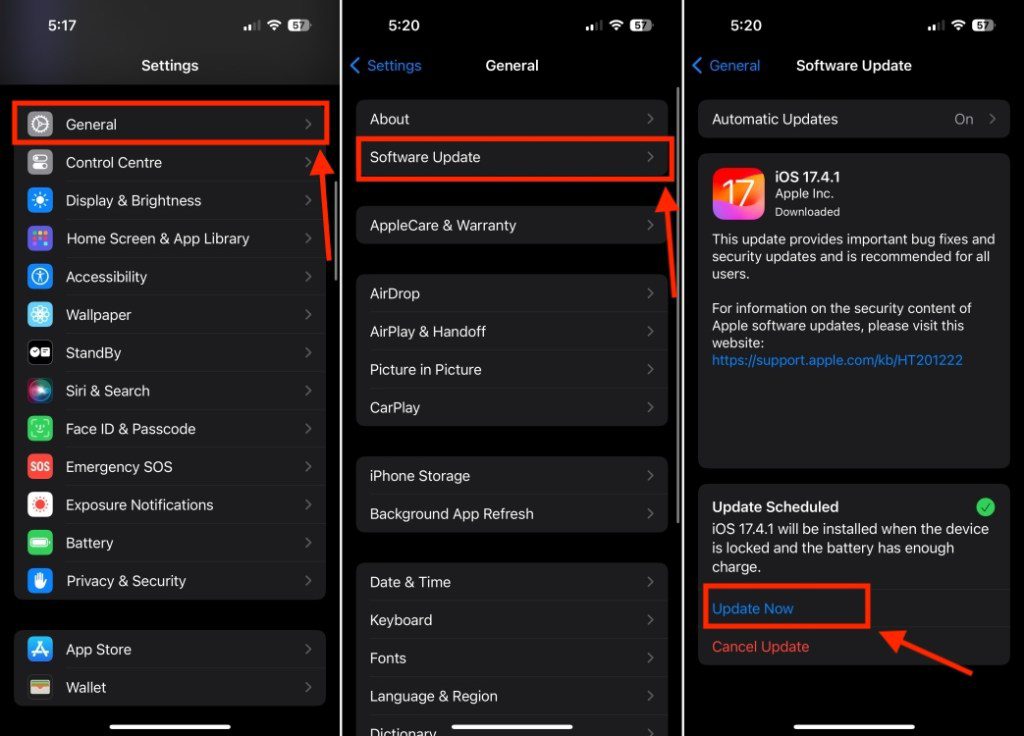
Metodo 5: Verifica di avere selezionato gli AirPods come Dispositivo Audio
Ci sono situazioni in cui i tuoi AirPods sono connessi, ma non riproducono alcun suono. Questo di solito accade quando il tuo iPhone prioritizza l’uscita audio sbagliata. A volte, il tuo iPhone potrebbe riprodurre il suono tramite gli altoparlanti interni o inviare l’audio a HomePod, Apple TV o addirittura alla tua auto. In questi casi, non sentirai alcun suono sui tuoi AirPods che dicono di essere connessi.
Per risolvere questo problema, apri il Centro di Controllo, tocca l’icona AirPlay (triangolo cerchiato) e poi seleziona i tuoi AirPods.
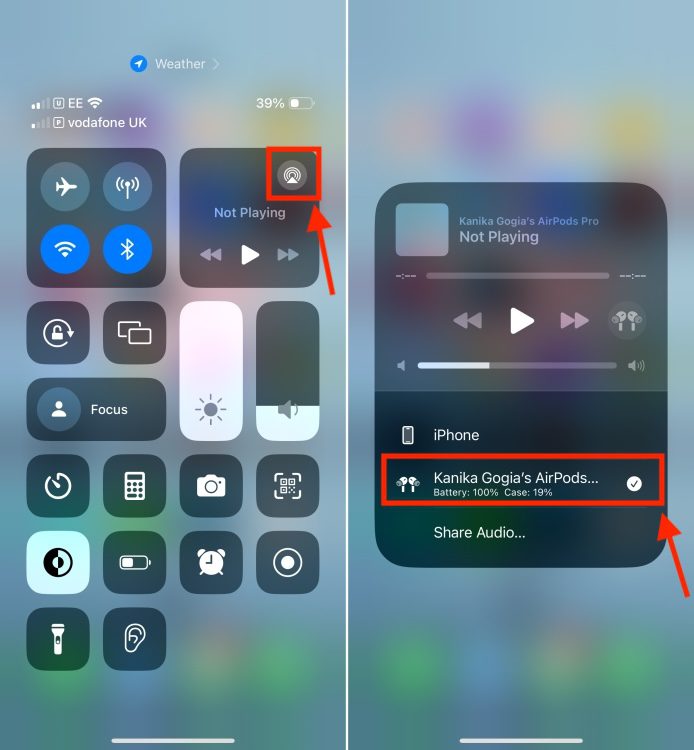
Se non riesci ancora a sentire suoni sui tuoi AirPods, visita la nostra guida dedicata su come risolvere il problema degli AirPods connessi ma senza suono.
Metodo 6: Pulisci i tuoi AirPods
Sporcizia, detriti o cerume accumulati in e attorno ai tuoni AirPods o alla custodia di ricarica possono compromettere l’esperienza di ascolto. Questo può essere una delle principali ragioni per cui non puoi ascoltare musica o suoni sui tuoi AirPods. Per stare tranquillo, devi ispezionare i tuoi AirPods per eventuali polvere o accumuli eccessivi. Se necessitano di pulizia, prendi un Q-tip o un cotton fioc e pulisci delicatamente all’interno delle punte in silicone, attorno alla rete dell’altoparlante e i punti di contatto della custodia di ricarica. Per istruzioni passo-passo, puoi consultare la nostra guida su come pulire gli AirPods e la custodia di ricarica.

Metodo 7: Ripristina i tuoi AirPods
Sebbene gli AirPods siano i migliori auricolari wireless che puoi acquistare, a volte anche la migliore tecnologia può riscontrare problemi di connettività. Il modo più rapido per risolvere un problema di connettività o audio dei tuoi AirPods è ripristinarli. Questo risolverà bug complessi e ripristinerà i tuoi auricolari alle impostazioni predefinite di fabbrica. Scopri come ripristinare gli AirPods Apple.
Metodo 8: Aggiorna il Firmware degli AirPods
Mantenere i tuoi AirPods aggiornati con il firmware più recente è sempre una buona idea per godere di una qualità audio eccezionale e di nuove funzionalità. Inoltre, la maggior parte delle volte, Apple rilascia un aggiornamento firmware che può risolvere problemi come quelli degli AirPods che non si connettono al tuo iPhone. E mentre gli AirPods si aggiornano automaticamente, a volte gli auricolari possono saltare un aggiornamento se non sono connessi a un iPhone o iPad per lungo tempo. Se gli AirPods non compaiono sul tuo iPhone, dovresti aggiornarli manualmente. Ecco cosa devi fare:
- Collega i tuoi AirPods a un caricatore. Assicurati che i tuoi AirPods siano nella custodia di ricarica.
- Con il coperchio aperto, posiziona i tuoi AirPods e la custodia vicino al tuo iPhone con una connessione Internet stabile.
Per ulteriori dettagli, puoi consultare la nostra guida dedicata su come aggiornare gli AirPods o gli AirPods Pro.
Metodo 9: Ripristina il tuo iPhone
Hai provato tutti i metodi di risoluzione che abbiamo discusso finora e nulla ha funzionato? È molto possibile che il problema sia con il tuo iPhone, non con gli AirPods. In tal caso, ripristinare il tuo iPhone è qualcosa che ti suggeriamo per risolvere i problemi di connettività degli AirPods. Tuttavia, prima di ripristinare il tuo iPhone, ricorda di eseguire il backup del tuo iPhone in precedenza. Per ripristinare il tuo iPhone, vai su Impostazioni > Generali > Trasferisci o Ripristina iPhone e tocca Elimina Tutti i Contenuti e Impostazioni.
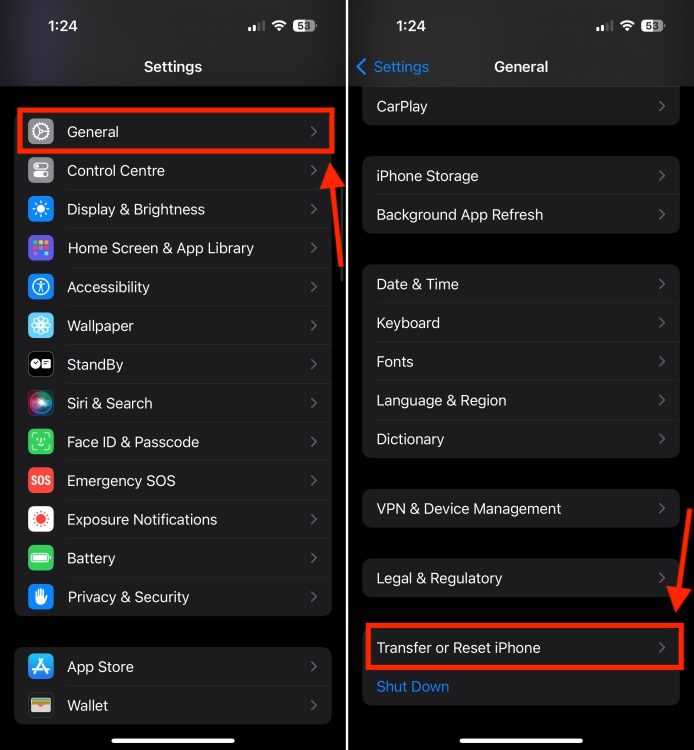
Per istruzioni dettagliate, visita la nostra guida su come ripristinare un iPhone.
Gli AirPods che non si connettono al tuo iPhone possono essere frustranti, ma spesso puoi risolvere questo problema seguendo i nostri suggerimenti di risoluzione. Ricorda di essere paziente e provare una soluzione alla volta. E se tutto fallisce, contattare il supporto Apple è la scelta migliore per te.